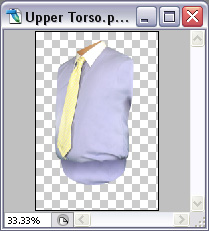Bildbereich
Nachdem Sie das kostenlose Photopea-Plug-in installiert haben, wird die Benutzeroberfläche in den Einstellungen des Bildeditor etwas anders aussehen.
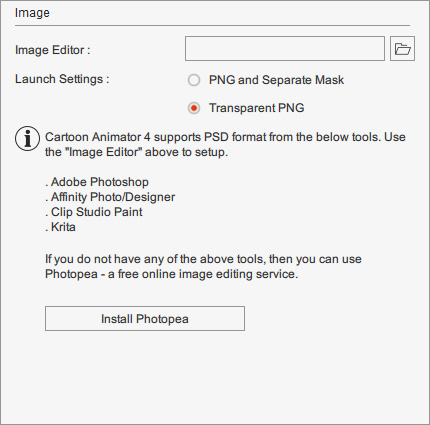
|
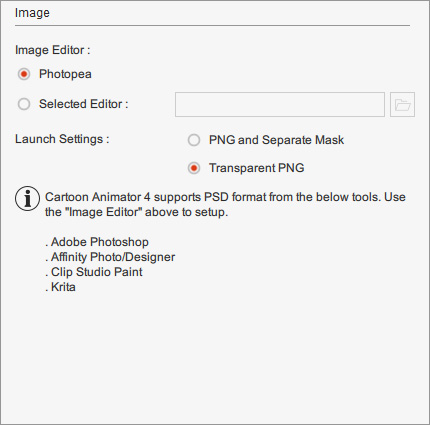
|
|
Vor der Installation des Photopea-Plug-in. |
Nach der Installation des Photopea-Plug-in. |
Sie können eine externe Anwendung auswählen, um es als Bildbearbeitungsprogramm zusammen mit Cartoon Animator zu verwenden. Bilder, die mit der "Starten" -Funktion des Materialeditors von Cartoon Animator bearbeitet wurden, werden mit dem in diesem Abschnitt ausgewählten Bildeditor geöffnet.
-
Klicken Sie den Datei öffnen
 Button und suchen Sie nach der ausführbaren Datei eines geeigneten Bildbearbeitungsprogramms. (z.B. Adobe Photoshop)
Button und suchen Sie nach der ausführbaren Datei eines geeigneten Bildbearbeitungsprogramms. (z.B. Adobe Photoshop)
Alternativ können Sie auch den PSD-Editor starten Button in der Add-on Toolbar
des Hauptfensters klicken.
Button in der Add-on Toolbar
des Hauptfensters klicken.

Bilder, die mit der "Starten" Funktion des Materialeditors von Cartoon Animator bearbeitet wurden, werden mit dem in diesem Abschnitt ausgewählten Bildeditor geöffnet.
- Ausgewählter Editor:
You can select an application for use as an image editor with Cartoon Animator.
Klicken Sie den Datei öffnen
 Button und suchen Sie nach der ausführbaren Datei eines geeigneten Bildbearbeitungsprogramms. (z.B. Adobe Photoshop)
Button und suchen Sie nach der ausführbaren Datei eines geeigneten Bildbearbeitungsprogramms. (z.B. Adobe Photoshop)
Alternativ können Sie auch den PSD-Editor starten Button in der Add-on Toolbar
des Hauptfensters klicken.
Button in der Add-on Toolbar
des Hauptfensters klicken.
Wenn Sie im Designer  auf den Button Externes Bildbearbeitungsprogramm starten klicken, um die bildbasierten Elemente in einem Sprite zu bearbeiten, können Sie entscheiden, wie das Bild im externen Editor geöffnet wird.
auf den Button Externes Bildbearbeitungsprogramm starten klicken, um die bildbasierten Elemente in einem Sprite zu bearbeiten, können Sie entscheiden, wie das Bild im externen Editor geöffnet wird.
- PNG und Separate Maske: Wählen Sie diesen Auswahlbutton, um das Bild als zwei PNG-Dateien zu öffnen. Bei der einen handelt es sich um das Originalbild und bei der anderen um ein Schwarz-Weiß-PNG, das die Deckkraftmaske darstellt.
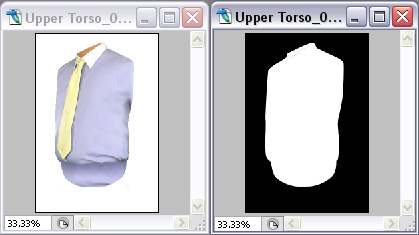
- Transparentes PNG: Wählen Sie dieses Optionsfeld, um das Bild als einzelne PNG-Datei mit transparentem Hintergrund (Alphakanal) zu öffnen.